像专业人士一样做:如何使用 Canva 透明背景
我们生活在一个人们总是喜欢看到不同事物的世界。从我们穿的衣服,我们参观的地方,甚至我们拍摄的照片。是的!添加一点修饰就像是一笔百万美元的交易,尤其是在宣传您的品牌、展示 T 恤设计、创建演示文稿等时。
同时,在某些情况下,您需要提取前景并将其放置在新环境中。例如,在推销鞋子时,您可能需要一个引人注目的背景而不是普通的背景。这样一来,销量飙升的机会就很高。为了帮助您解决此问题,我们提供了以下步骤 关于如何在canva中使背景透明.

第 1 部分。 如何在 Canva 中使背景透明
事实上,几乎每个人都听说过 Canva 及其在你能想到的任何流行程序中“不可否认”的优势。简单介绍一下背景,Canva 是 2013 年开发的基于在线的图形设计程序。该平台的主要目的是帮助个人为学术、商业、社交媒体等活动创建项目。
回到之前删除背景图像的案例,幸运的是,Canva 注入了照片编辑器。使用人工智能或 AI 技术,Canva 可以精确地去除图像的背景,无论它多么复杂。话虽如此,请按照以下步骤操作该工具。
第1步: 首先,您必须导入图像。选择模板后,转到工具面板并点击 上传.请注意,如果您的文件在您的设备上,请点击 上传媒体 或使用搜索栏在线拍摄图像。
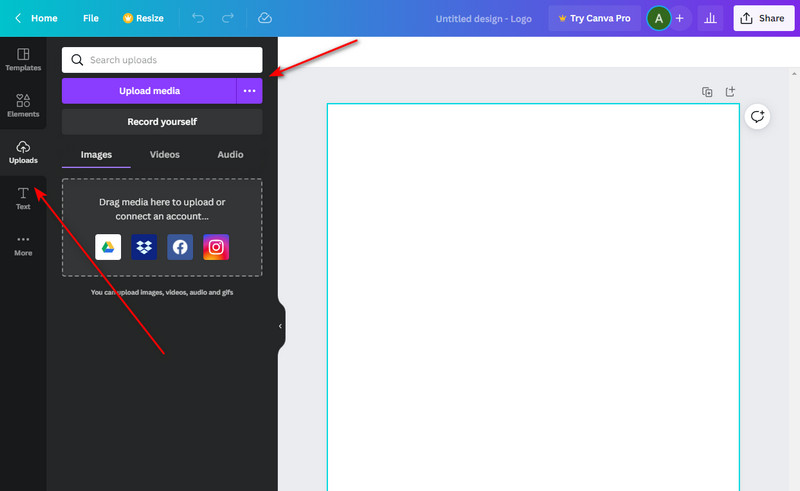
第2步: 接下来,将图像拖到页面区域。之后,根据您的喜好调整图像大小。接下来,通过鼠标选择图像并点击 编辑图像 > 背景去除剂.
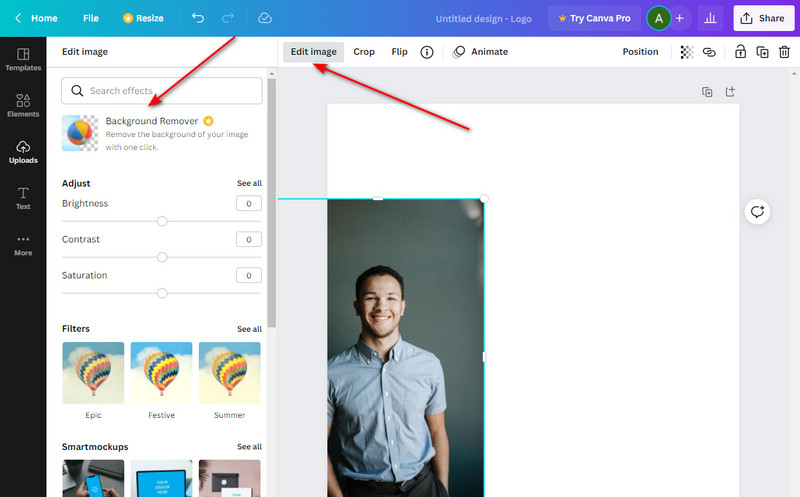
第三步: 在点击 Background Remover 命令后,等待几秒钟。然后,您应该看到您的图像从背景中精确切出。
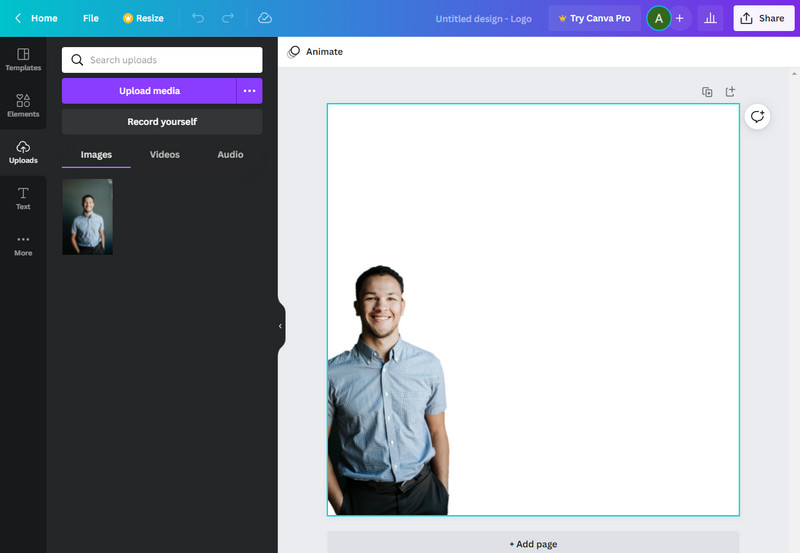
优点
- 它提供了多种模板
- 全方位节目
- 免费版没有时间限制
缺点
- 没有互联网连接就无法使用
- 您需要升级到专业版才能完全访问功能。
第 2 部分。 使背景透明的 Canva 替代方案
然而,优秀的工具也伴随着高昂的价格。确实,您可以使用 Canva 的可访问版本获得出色的输出,这很公平。尽管如此,将其升级到 Pro 的好处之一是对背景图像使用透明度命令。反过来,大量用户难以编辑他们的主题以显示他们作品中的其他图层。为了解决这个问题,他们可能会寻找其他可以精确做到这一点的程序。
感觉是相互的吗?在这种情况下,您可以使用的一个很好的替代工具是 Vidmore在线去背景.这个基于网络的程序是 100% 免费的,允许您随时随地制作任意数量的透明背景图像。不仅如此,它还集成了人工智能或人工智能技术,就像 Canva 在其专业版中提供的那样。
无需任何追逐,您可以参考以下提供的方法来使用此替代工具。
第 1 步:访问替代工具
首先,在您的设备上打开您的默认浏览器并输入 Vidmore在线去背景.然后,按 输入 在您的键盘上并访问他们的官方页面。
第 2 步:导入图像文件
要在页面上找到您的文件,请点击 上传图片 主界面中的按钮。然后,您将被定向到您的计算机文件夹,选择图像,然后单击 打开.在上传图像文件时,您可能需要等待几秒钟,因为程序会扫描背景并自动将其删除。
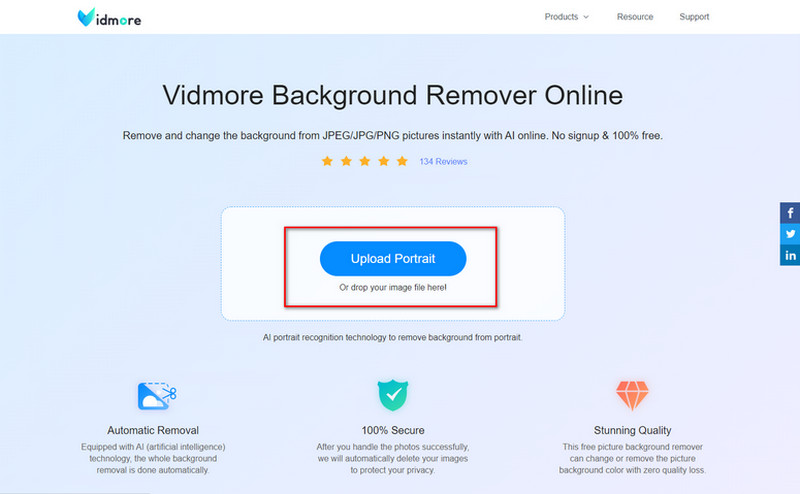
第 3 步:详细说明前景
上传图片后,程序会将您定向到 边缘细化 部分,其中显示了两种类型的面板。左侧是您增强工作的地方,右侧的预览面板实时显示输出。在本节中,调整 刷子大小 根据你想要的细节 保留或擦除.
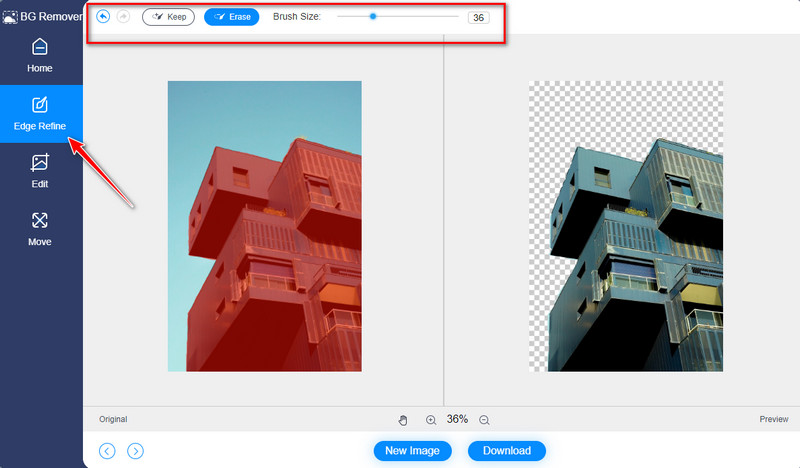
第 4 步:保存输出
请记住,当您点击编辑部分的“保留”按钮时,您跟踪的图像将以红色突出显示。当您对自己的工作感到满意时,点击 下载 按钮将文件保存在您的设备上。
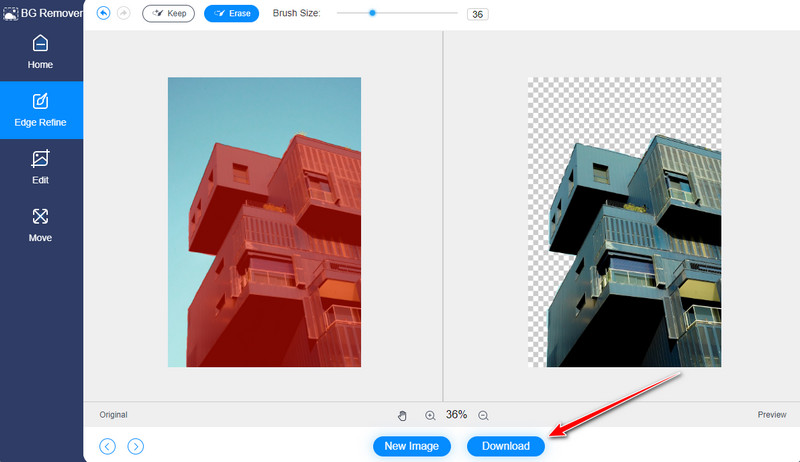
优点
- 时尚的界面
- 免费使用
- 它包含一个内置的照片编辑器
缺点
- 支持不超过 3000 的像素
- 该程序不能在没有互联网连接的情况下使用
进一步阅读:
Windows 10/8/7 PC上的屏幕快照保存在哪里以及如何进行屏幕截图
8 个最佳 GIF 到 JPG 图像转换器程序:免费和使用 Photoshop
Part 3. 关于在 Canva 中制作透明图像的常见问题
使用 Canva 有什么好处?
许多用户选择 Canva 是因为它具有显着的功能。首先,您有超过 2500,000 个模板可供选择,这些模板可以与您的工作主题相匹配。其次,它具有自动保存功能。因此,您无需担心因不必要的技术崩溃而删除的项目。最后,它还注入了照片编辑器,可以帮助您使图像背景透明。
如何在 Canva 上保存透明背景?
要从 Canva 保存您的图片,您应该执行以下操作。首先,在页面区域选择您的图像,然后点击界面顶部的分享按钮。之后,点击下载按钮并选择 PNG 作为建议的文件类型。
Vidmore 背景卸妆在线安全使用吗?
绝对,是的!像 Canva 一样,您在使用 Vidmore Background Remover Online 时不应该有第二个想法。您不仅可以无限制地使用该工具,还可以保证一旦您退出程序,您的所有信息或图像都会自动从服务器中删除。
结论
您知道,当其他一切都消失在背景中时,您成功地吸引了观众的注意力。在这个简短的演练中,您现在应该知道 如何在Canva中使背景透明.由于 Background Remove 命令仅在 Cava Pro 中可用,Vidmore Background Remover Online 可以补充您正在使用的免费版本。但是怎么做?这是您可以应用的一个很好的提示。删除 Vidmore 上的图像背景,将其保存在您的设备上,然后在 Canva 中再次上传输出。就是这样。如果您觉得这篇文章有帮助,请标记您的朋友并与他们分享。


